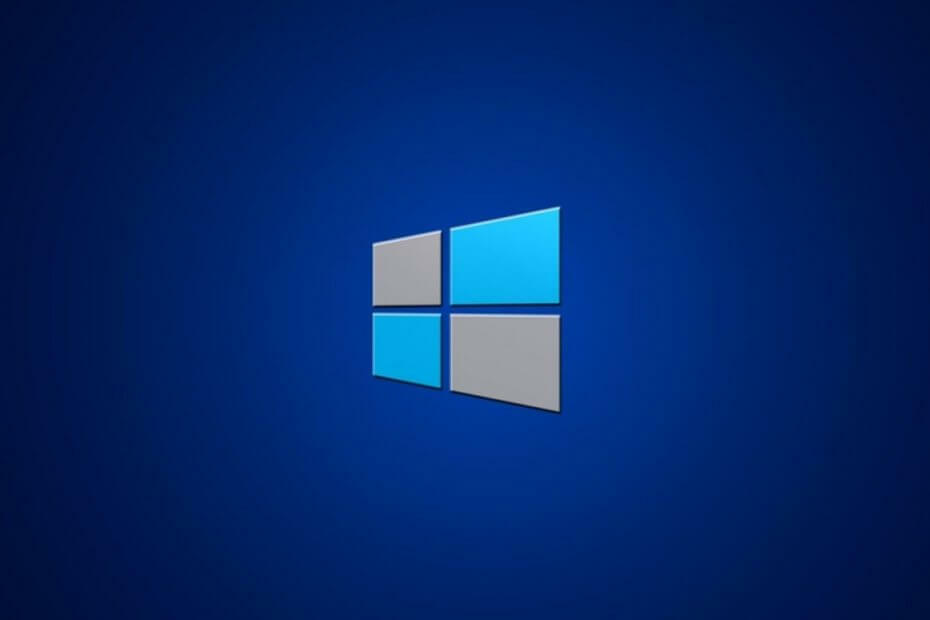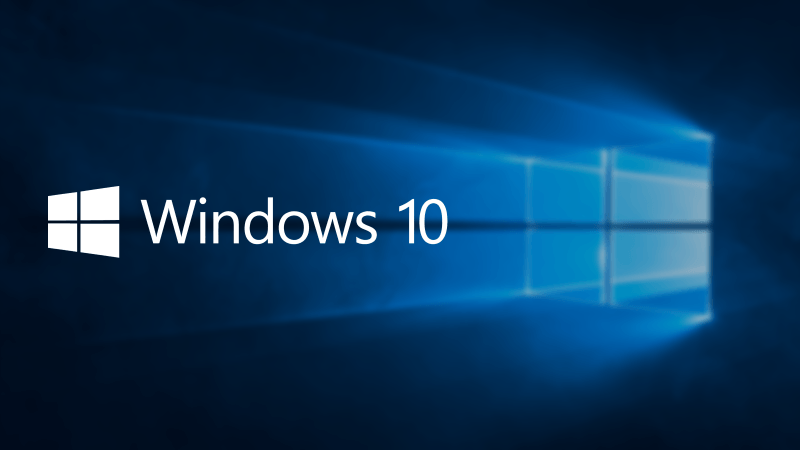
Ez a szoftver kijavítja a gyakori számítógépes hibákat, megvédi Önt a fájlvesztésektől, a rosszindulatú programoktól, a hardverhibáktól és optimalizálja a számítógépet a maximális teljesítmény érdekében. Javítsa ki a PC-problémákat és távolítsa el a vírusokat most 3 egyszerű lépésben:
- Töltse le a Restoro PC-javító eszközt amely a szabadalmaztatott technológiákkal érkezik (szabadalom elérhető itt).
- Kattintson a gombra Indítsa el a szkennelést hogy megtalálja azokat a Windows problémákat, amelyek PC problémákat okozhatnak.
- Kattintson a gombra Mindet megjavít kijavítani a számítógép biztonságát és teljesítményét érintő problémákat
- A Restorót letöltötte 0 olvasók ebben a hónapban.
Bár a Windows 10 remek frissítés a Windows 10-re, nem mindig olyan zökkenőmentes, mint gondolná. Egyes felhasználók arról számoltak be, hogy amikor Windows 10-re frissítenek, vagy tiszta telepítést hajtanak végre, a Windows 10 elakad a visszaállításkor, ezért nézzük meg, hogyan lehet ezt kijavítani.
Mi a teendő, ha a Windows 10 elakadt a Resetnél
Először magyarázzuk el, ha ebben az esetben az eszközök visszaállítása történik. Ez nem azt jelenti, hogy a számítógép újra és újra újraindul, hanem azt, hogy a számítógép elakad a képernyő alaphelyzetbe állításakor. Látja, hogy amikor újraindítja a rendszert (újratelepíti a Windows 10 rendszert), akkor a Windows telepítése visszaállítja a rendszert, ideértve a fájlok törlését is.
Ez a folyamat hívás alaphelyzetbe áll, és úgy tűnik, hogy sok felhasználó elakadt a Windows 10 telepítésének ebben a szakaszában. Nyilvánvalóan a visszaállítási folyamatuk bizonyos százalékoknál elakad és sokáig ilyen marad. Ez nagy problémának tűnik, de kevés a megoldás.
1. megoldás - Várjon türelmesen
Ha teljes visszaállítást választ, és megerősíti, hogy törölni kívánja az összes adatot a merevlemezről, a folyamat eltarthat egy ideig. A folyamat során az összes fájl törlődik, és a Windows nullával „tölti ki” az üres helyet az adatok teljes eltávolítása és helyrehozhatatlanná tétele érdekében. A merevlemez méretétől függően ez a folyamat órákat vehet igénybe, ezért csak várnia kell. A felhasználók arról számoltak be, hogy ez a folyamat több mint három órát vett igénybe, és néha még több is eltarthat, ezért csak várnia kell és türelmesnek kell lennie, mivel a folyamat felgyorsítására nincs mód.
2. megoldás - Végezzen el kemény indítást
Ne felejtse el figyelni a HDD LED-et a számítógép házán. Ha a LED aktív, az azt jelenti, hogy a Windows 10 törli a fájlokat, és nem szabad megszakítania ezt a folyamatot. Ha a HDD LED nem aktív, az azt jelenti, hogy a beállítás megakadt, és el kell indítania a kemény indítást.
A kemény indítás végrehajtásához 8-10 másodpercig tartsa lenyomva a bekapcsológombot a számítógép kikapcsolásához. Ezután kapcsolja be és kapcsolja ki a bekapcsológomb 8-10 másodpercig tartva. Ezután újra kell indítania a telepítési folyamatokat.
A felhasználók arról is beszámolnak, hogy néhány alkalommal végrehajtják a Hard Boot programot, mielőtt megadnák a Windows 10 automatikus javítási lehetőségeit. Amikor belép az Automatikus javítás opciókba, próbáljon onnan tiszta telepítést végrehajtani.
 Még mindig vannak problémái?Javítsa ki őket ezzel az eszközzel:
Még mindig vannak problémái?Javítsa ki őket ezzel az eszközzel:
- Töltse le ezt a PC-javító eszközt Nagyszerűnek értékelte a TrustPilot.com oldalon (a letöltés ezen az oldalon kezdődik).
- Kattintson a gombra Indítsa el a szkennelést hogy megtalálja azokat a Windows problémákat, amelyek PC problémákat okozhatnak.
- Kattintson a gombra Mindet megjavít hogy megoldja a szabadalmaztatott technológiákkal kapcsolatos problémákat (Exkluzív kedvezmény olvasóinknak).
A Restorót letöltötte 0 olvasók ebben a hónapban.